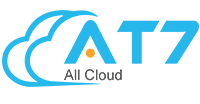Thay đổi hoặc đặt lại mật khẩu
Bạn có thể đổi mật khẩu vì lý do bảo mật hoặc đặt lại mật khẩu nếu bạn quên. Mật khẩu cho Tài khoản Google của bạn được dùng để truy cập vào nhiều sản phẩm của Google, như Gmail và YouTube.
Đổi mật khẩu
-
Mở Tài khoản Google của bạn. Bạn có thể cần đăng nhập.
-
Trong phần “Bảo mật”, hãy chọn Đăng nhập vào Google.
-
Chọn Mật khẩu. Bạn có thể cần đăng nhập lại.
-
Nhập mật khẩu mới của bạn, sau đó chọn Đổi mật khẩu.
| Đổi mật khẩu |
Đặt lại mật khẩu
1. Thực hiện theo các bước để khôi phục tài khoản. Bạn sẽ được hỏi một số câu hỏi để xác nhận bạn là chủ sở hữu tài khoản. Sau đó, chúng tôi sẽ gửi một email cho bạn. Nếu bạn không nhận được email:
- Kiểm tra thư mục Spam (Thư rác) hoặc Bulk Mail (Thư hàng loạt) của bạn.
- Thêm
noreply@google.comvào sổ địa chỉ. - Để yêu cầu một email khác, hãy làm theo các bước để khôi phục tài khoản của bạn.
- Kiểm tra tất cả địa chỉ email mà bạn có thể đã sử dụng để đăng ký hoặc đăng nhập vào tài khoản của mình.
2. Chọn một mật khẩu mà bạn chưa sử dụng với tài khoản này.
Điều gì xảy ra sau khi bạn đổi mật khẩu
Nếu thay đổi hoặc đặt lại mật khẩu của mình, bạn sẽ bị đăng xuất ở mọi nơi ngoại trừ:
-
Thiết bị bạn dùng để xác minh danh tính khi bạn đăng nhập.
-
Một số thiết bị có các ứng dụng bên thứ ba mà bạn đã cấp quyền truy cập vào tài khoản.
-
Các thiết bị hữu ích trong nhà mà bạn đã cấp quyền truy cập vào tài khoản.
Đổi mật khẩu
-
Trên điện thoại hoặc máy tính bảng Android, hãy mở ứng dụng Cài đặt
Google
Tài khoản Google.
-
Ở trên cùng, hãy nhấn vào mục Bảo mật.
-
Trong mục “Đăng nhập vào Google”, nhấn vào Mật khẩu. Bạn có thể cần đăng nhập.
-
Nhập mật khẩu mới của bạn, sau đó nhấn vào Đổi mật khẩu.
Đặt lại mật khẩu
1. Thực hiện theo các bước để khôi phục tài khoản. Bạn sẽ được hỏi một số câu hỏi để xác nhận bạn là chủ sở hữu tài khoản. Sau đó, chúng tôi sẽ gửi một email cho bạn. Nếu bạn không nhận được email:
- Kiểm tra thư mục Spam (Thư rác) hoặc Bulk Mail (Thư hàng loạt) của bạn.
- Thêm
noreply@google.comvào sổ địa chỉ. - Để yêu cầu một email khác, hãy làm theo các bước để khôi phục tài khoản của bạn.
- Kiểm tra tất cả địa chỉ email mà bạn có thể đã sử dụng để đăng ký hoặc đăng nhập vào tài khoản của mình.
2. Chọn một mật khẩu mà bạn chưa sử dụng với tài khoản này.
Điều gì xảy ra sau khi bạn đổi mật khẩu
Nếu thay đổi hoặc đặt lại mật khẩu của mình, bạn sẽ bị đăng xuất ở mọi nơi ngoại trừ:
-
Thiết bị bạn dùng để xác minh danh tính khi bạn đăng nhập.
-
Một số thiết bị có các ứng dụng bên thứ ba mà bạn đã cấp quyền truy cập vào tài khoản.
-
Các thiết bị hữu ích trong nhà mà bạn đã cấp quyền truy cập vào tài khoản.
Đổi mật khẩu
-
- Trên iPhone hoặc iPad, hãy mở ứng dụng Gmail
.
- Nhấn vào biểu tượng Trình đơn
Cài đặt
tài khoản của bạn
Quản lý Tài khoản Google. Nếu bạn không sử dụng Gmail, hãy truy cập trang myaccount.google.com.
- Trên iPhone hoặc iPad, hãy mở ứng dụng Gmail
1. Ở trên cùng, hãy nhấn vào mục Thông tin cá nhân.
2. Trong mục “Hồ sơ”, nhấn vào Mật khẩu.
3. Nhập mật khẩu mới của bạn, sau đó chọn Đổi mật khẩu.
Đặt lại mật khẩu
1. Thực hiện theo các bước để khôi phục tài khoản. Bạn sẽ được hỏi một số câu hỏi để xác nhận bạn là chủ sở hữu tài khoản. Sau đó, chúng tôi sẽ gửi một email cho bạn. Nếu bạn không nhận được email:
- Kiểm tra thư mục Spam (Thư rác) hoặc Bulk Mail (Thư hàng loạt) của bạn.
- Thêm
noreply@google.comvào sổ địa chỉ. - Để yêu cầu một email khác, hãy làm theo các bước để khôi phục tài khoản của bạn.
- Kiểm tra tất cả địa chỉ email mà bạn có thể đã sử dụng để đăng ký hoặc đăng nhập vào tài khoản của mình.
2. Chọn một mật khẩu mà bạn chưa sử dụng với tài khoản này.
Điều gì xảy ra sau khi bạn đổi mật khẩu
Nếu thay đổi hoặc đặt lại mật khẩu của mình, bạn sẽ bị đăng xuất ở mọi nơi ngoại trừ:
-
Thiết bị bạn dùng để xác minh danh tính khi bạn đăng nhập.
-
Một số thiết bị có các ứng dụng bên thứ ba mà bạn đã cấp quyền truy cập vào tài khoản.
-
Các thiết bị hữu ích trong nhà mà bạn đã cấp quyền truy cập vào tài khoản.